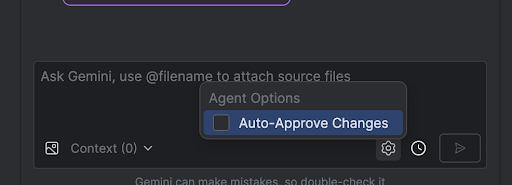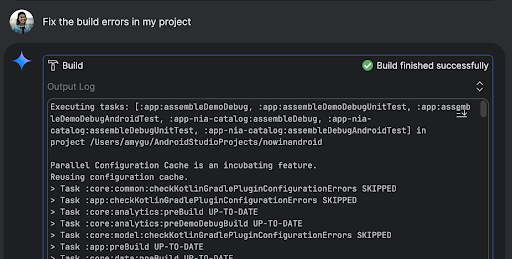KI-Agentenmodus
Mit Sammlungen den Überblick behalten
Sie können Inhalte basierend auf Ihren Einstellungen speichern und kategorisieren.
Der Agent-Modus von Gemini in Android Studio ist für komplexe, mehrstufige Entwicklungsaufgaben konzipiert, die über das hinausgehen, was Sie durch einfaches Chatten mit Gemini erreichen können. Sie können ein übergeordnetes Ziel beschreiben. Der Agent erstellt und führt dann einen Plan aus, ruft die erforderlichen Tools auf, nimmt Änderungen an mehreren Dateien vor und behebt Fehler iterativ. Dieser agentengestützte Workflow ermöglicht es Ihnen, komplexe Herausforderungen zu meistern und den Entwicklungsprozess zu beschleunigen.
Erste Schritte
So starten Sie den Agent-Modus in Android Studio:
- Klicken Sie in der Seitenleiste auf Gemini
 . Melden Sie sich an und führen Sie das Onboarding durch, falls erforderlich.
. Melden Sie sich an und führen Sie das Onboarding durch, falls erforderlich.
- Wählen Sie den Tab Agent aus.
- Beschreiben Sie die Aufgabe, die der Agent ausführen soll.
Während der Kundenservicemitarbeiter die Schritte zur Erledigung der Aufgabe durchgeht, haben Sie die Möglichkeit, alle Änderungen zu prüfen und zu genehmigen.
Optional: Wenn Sie Änderungen automatisch genehmigen möchten, wählen Sie Agent-Optionen  Änderungen automatisch genehmigen aus.
Änderungen automatisch genehmigen aus.
Anwendungsfälle
Hier sind einige Beispiele für Anwendungsfälle, bei denen der Agent Sie unterstützen kann:
Beheben Sie Build-Fehler. Wenn Sie den Agenten mit einem Prompt wie „Fix build errors in my project“ (Behebe Build-Fehler in meinem Projekt) auffordern, einen Build-Fehler zu beheben, wendet er eine empfohlene Korrektur an, führt einen Build des Projekts aus, um die Lösung zu überprüfen, und wiederholt den Vorgang, bis das Problem behoben ist.
Im Agent-Modus können UI-Elemente automatisch hinzugefügt oder aktualisiert werden. Sie können den Agenten beispielsweise bitten, den „Dark Mode als Standard in den Nutzereinstellungen festzulegen“. Er sucht dann nach den entsprechenden Dateien und schlägt Änderungen vor, um die Aufgabe zu erledigen. Sie können sich die UI-Aktualisierungen sofort im Toolfenster Running Devices (Aktive Geräte) ansehen.
Beim Prototyping und Testen Ihrer App sind Mock-Daten hilfreich. Anstatt gefälschte Daten manuell zu erstellen, können Sie diese Aufgabe dem Agenten überlassen.
Hier haben wir den Agenten gebeten, den gefälschten Daten zwei weitere Sitzungen hinzuzufügen. Die entsprechende Datei wird gefunden und der Liste mockSessions werden zwei weitere Ereignisse hinzugefügt.
Weitere Prompts zum Ausprobieren:
- „Schreibe Unittests für <class> in <module>.“
- „Generiere Dokumentation für die aktuell geöffnete Datei.“
- „Ändere den App-Titel von <aktueller Name> zu <neuer Name>.“
- „Behebe die NullPointerException.“
- „Lagere die Composable-Funktion <composable name> in eine neue Datei aus.“
Achten Sie darauf, dass alle Importe aktualisiert werden.“
- „Füge dem Startbildschirm der App eine neue Schaltfläche mit dem Namen ‚Folgen‘ hinzu, über die du zu einer Liste von Themen gelangst.“
- „Reduziere im Composable <composable name> das Padding des Modifiers <modifier name>.“
- „Erstelle eine Schaltfläche zum Teilen in sozialen Medien.“
Funktionsweise des Agents
Im Agent-Modus wird Ihr Prompt zusammen mit einer Liste der verfügbaren Tools an die Gemini API gesendet. Tools können als Fähigkeiten betrachtet werden: Sie umfassen die Möglichkeit, nach Dateien zu suchen, Dateien zu lesen, den Text in Dateien zu durchsuchen und alle MCP-Server zu verwenden, die Sie konfiguriert haben.
Wenn Sie dem Agent eine Aufgabe zuweisen, erstellt er einen Plan und ermittelt, welche Tools erforderlich sind. Für einige dieser Tools müssen Sie möglicherweise eine Berechtigung erteilen, bevor der Agent sie verwenden kann. Nachdem Sie die Berechtigung erteilt haben, verwendet der Agent das Tool, um die erforderliche Aktion auszuführen, und sendet das Ergebnis zurück an die Gemini API. Gemini verarbeitet das Ergebnis der Aktion und generiert eine weitere Antwort. Dieser Zyklus aus Aktion und Bewertung wird fortgesetzt, bis die Aufgabe abgeschlossen ist.
Alle Inhalte und Codebeispiele auf dieser Seite unterliegen den Lizenzen wie im Abschnitt Inhaltslizenz beschrieben. Java und OpenJDK sind Marken oder eingetragene Marken von Oracle und/oder seinen Tochtergesellschaften.
Zuletzt aktualisiert: 2025-08-05 (UTC).
[[["Leicht verständlich","easyToUnderstand","thumb-up"],["Mein Problem wurde gelöst","solvedMyProblem","thumb-up"],["Sonstiges","otherUp","thumb-up"]],[["Benötigte Informationen nicht gefunden","missingTheInformationINeed","thumb-down"],["Zu umständlich/zu viele Schritte","tooComplicatedTooManySteps","thumb-down"],["Nicht mehr aktuell","outOfDate","thumb-down"],["Problem mit der Übersetzung","translationIssue","thumb-down"],["Problem mit Beispielen/Code","samplesCodeIssue","thumb-down"],["Sonstiges","otherDown","thumb-down"]],["Zuletzt aktualisiert: 2025-08-05 (UTC)."],[],[],null,["# Agent Mode\n\nGemini in Android Studio's Agent Mode is designed to handle complex, multi-stage\ndevelopment tasks that go beyond what you can experience by just chatting with\nGemini. You can describe a high-level goal, and the agent will create and\nexecute a plan, invoking the necessary [tools](#how-it-works), making changes\nacross multiple files, and iteratively fixing bugs. This agent-assisted workflow\nempowers you to tackle intricate challenges, accelerating your development\nprocess.\n\nGet started\n-----------\n\nTo get started in Agent Mode in Android Studio, follow these steps:\n\n1. Click **Gemini** in the side bar. Sign in and onboard if you need to.\n2. Select the **Agent** tab.\n3. Describe the task you want the agent to perform.\n4. As the agent goes through the steps to accomplish the task, you'll have the\n option to review and approve any changes.\n\n5. Optional: To automatically approve changes, select **Agent options\n \\\u003e Auto-approve changes**.\n\nUse cases\n---------\n\nHere are some examples of use cases that the agent can help you with:\n\n- Fix build errors. When you ask the agent to fix a build error using a prompt\n like \"Fix build errors in my project,\" it will apply a recommended fix, build\n the project to verify the solution, and iterate until the issue is resolved.\n\n- Agent Mode can add or update UI elements all on its own. For example, ask the\n agent to \"Make dark mode the default in user preferences\" and it'll search for\n the relevant files and suggest changes to accomplish the task. You can\n immediately preview the UI updates in the **Running devices** tool window.\n\n- It's helpful to have mock data when prototyping and testing your app. Instead\n of manually creating fake data yourself, you can give that task to the agent.\n Here we've asked the agent to \"Add two more sessions to the fake data.\" It\n finds the relevant file and adds two more events to the `mockSessions` list.\n\nSome other prompts to try:\n\n- \"Write unit tests for \\\u003cclass\\\u003e in \\\u003cmodule\\\u003e.\"\n- \"Generate documentation for the currently open file.\"\n- \"Change the app title from \\\u003ccurrent name\\\u003e to \\\u003cnew name\\\u003e.\"\n- \"Resolve the null pointer exception.\"\n- \"Refactor my code by moving the \\\u003ccomposable name\\\u003e composable to a new file. Ensure all imports are updated.\"\n- \"Add a new button to the app's home screen called 'Follow' that takes you to a list of topics.\"\n- \"In the \\\u003ccomposable name\\\u003e composable, reduce the padding of the \\\u003cmodifier name\\\u003e modifier.\"\n- \"Create a share button to share to social media.\"\n\nHow the agent works\n-------------------\n\nIn Agent Mode, your prompt is sent to the Gemini API with a list of *tools* that\nare available. You can think of tools as skills: they include the ability to\nsearch for files, read files, search the text within files, use any\n[MCP servers](/studio/gemini/add-mcp-server) you have configured, and more.\n\nWhen you give the agent a task, it comes up with a plan and figures out which\ntools are needed. Some of these tools might need you to grant permission before\nthe agent can use them. Once you grant permission, the agent uses the tool to\nperform the necessary action and sends the result back to the Gemini API. Gemini\nprocesses the result of the action and generates another response. This cycle of\naction and evaluation continues until the task is complete."]]
 . Melden Sie sich an und führen Sie das Onboarding durch, falls erforderlich.
. Melden Sie sich an und führen Sie das Onboarding durch, falls erforderlich.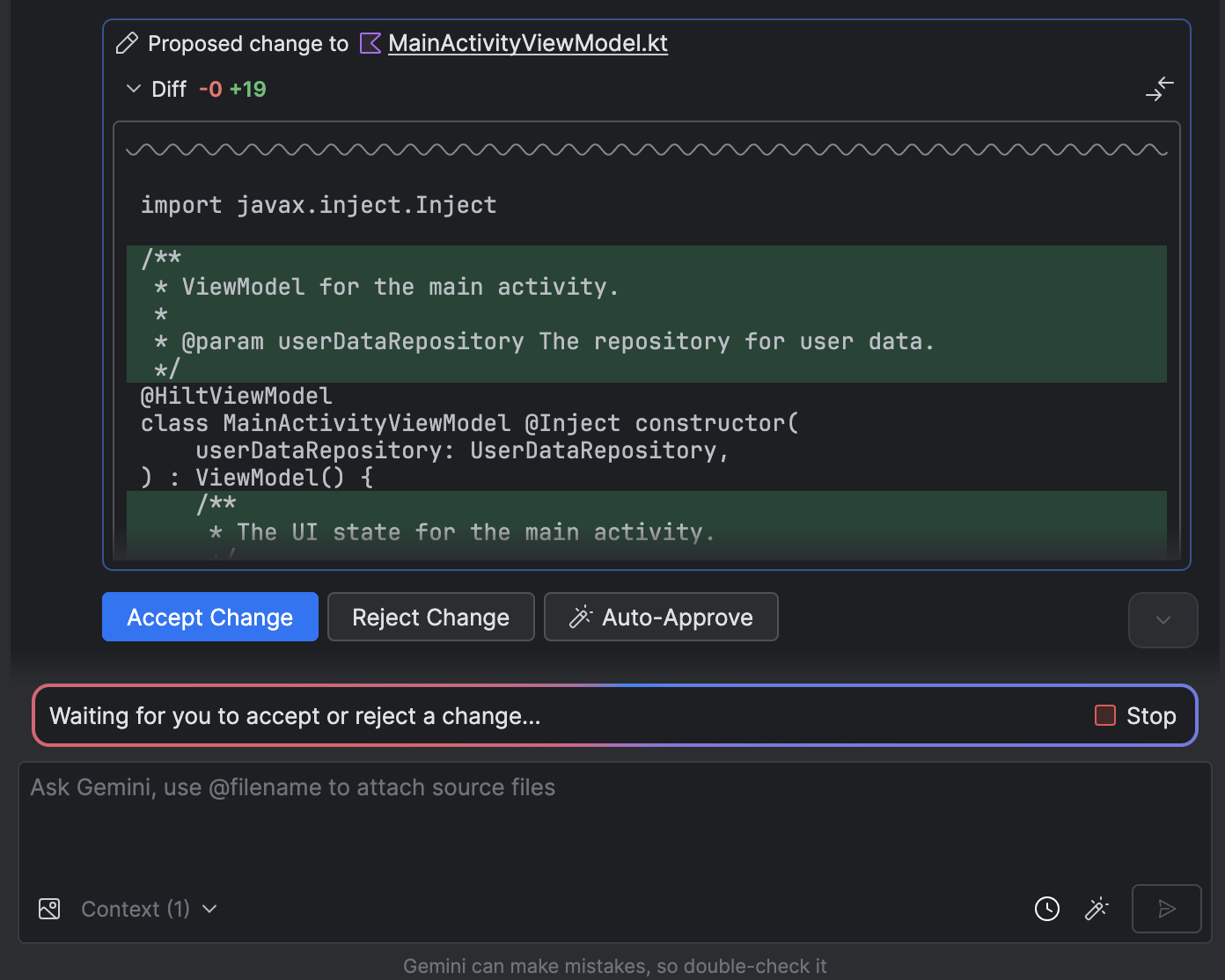
 Änderungen automatisch genehmigen aus.
Änderungen automatisch genehmigen aus.